我们每天都在用Word办公,你是否能熟练使用Word文档?今天就给大家分享6个大神也在用的Word实用技巧,掌握后轻松提升工作效率。

01*所有段落首行缩进
Word编辑文档时,想要实现书本上的效果,每个段落前面空两格,该如何批量将段落首行缩进两个字符呢?
解决方法:选中全部段落,点击【开始】-【字体】-【段落】,选择为“首行”,并将缩进值设置为“2字符”即可。
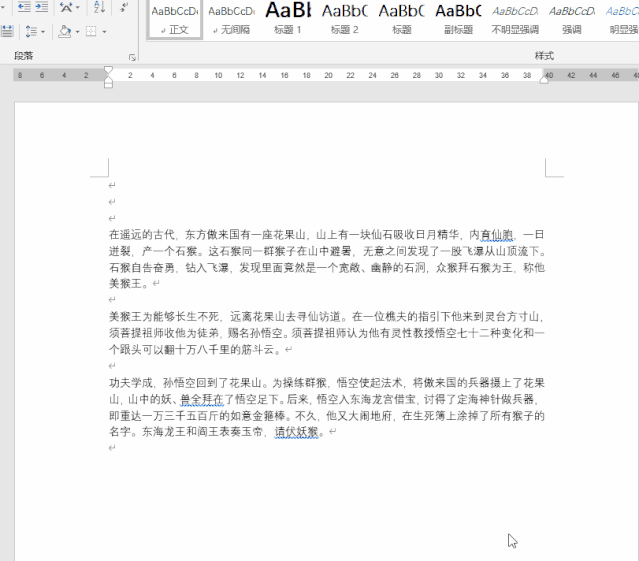
02*批量对齐图片
当我们在Word文档里插入图片,总是吸附在边缘,尤其是图片数量多的时候,如何将图片全都居中对齐呢?
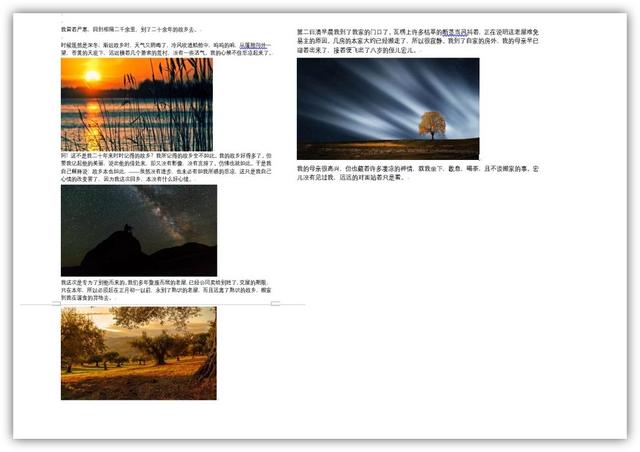
解决方法:按下快捷键【Ctrl+H】,点击【更多】-【特殊格式】-【图形】,然后替换为【格式】-【段落】-【缩进和间距】-【对齐方式】-【居中】,确定后全部替换。
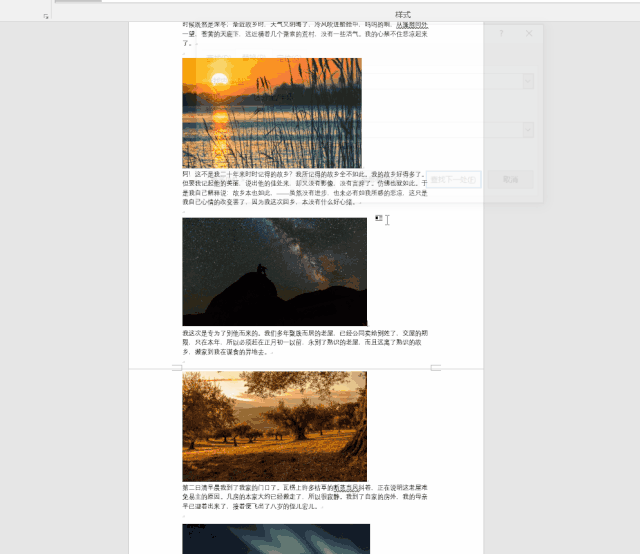
03*制作联合文件标题
在很多的官方结构文件,标题头部都会有双行合并的效果,那么这种效果如何实现呢?
解决方法:先选中需要合并的内容,然后点击【开始】—【段落】—【中文版本】—【双行合】,即可制作出来。
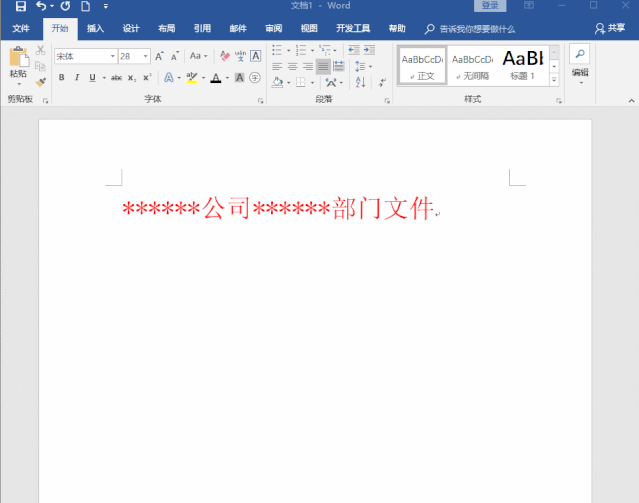
04*批量压缩Word
工作中,由于Word文件体积太大了,上传速度特别慢,因此我们需要将文件进行压缩,可是如果数量庞大,该如何批量压缩呢?
解决方法:提前将所有Word文档打包在一个文件夹,在电脑上使用【迅捷压缩】软件,选择【Word压缩】功能,直接添加文件夹,导入全部文件,全部压缩。
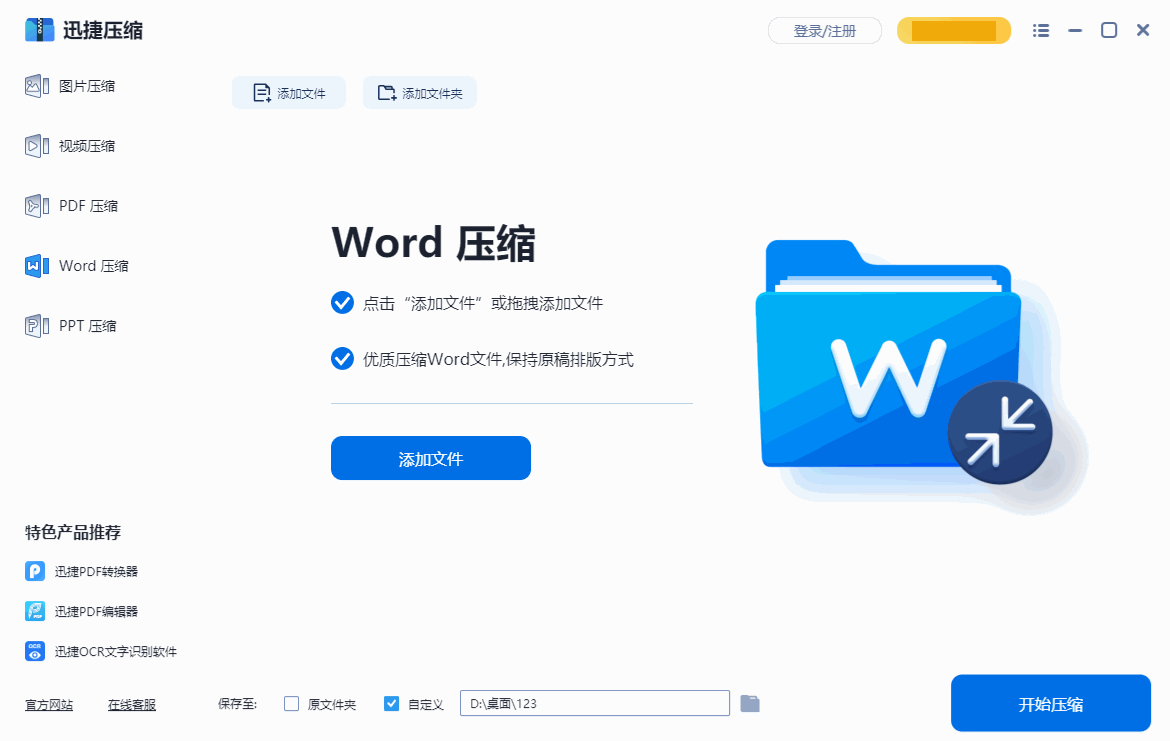
05*隐藏粘贴选项按钮
每次复制粘贴后,我们都能看到旁边多出来一个粘贴选项按钮,特别的碍眼。

解决方法:进入【文件】-【选项】-【高级】,取消勾选【粘贴内容时显示粘贴选项按钮】,就能隐藏起来了。
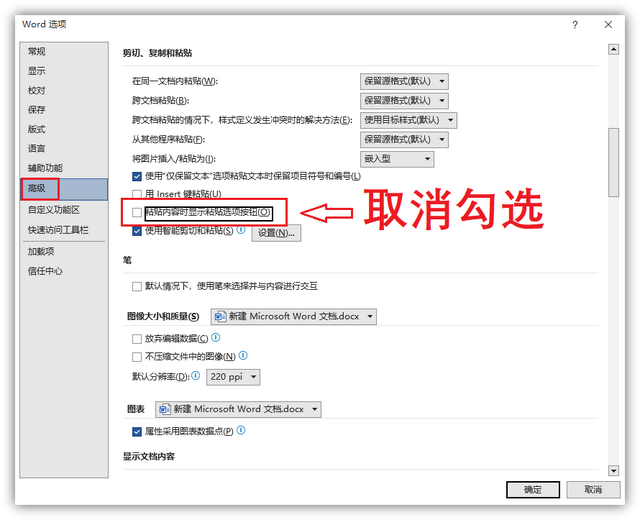
06*表格上下移动
Word里的表格出现在顶部位置,你会发现表格移动不了,只有在表格前留出一个空行才能移动,该如何操作呢?
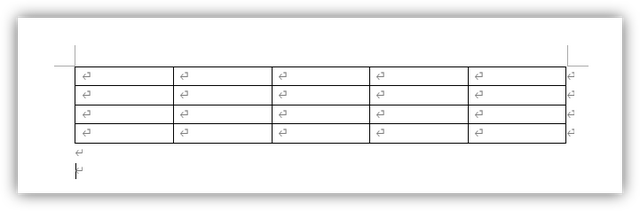
解决方法:将鼠标定位到表格左上角的第一个单元格,然后按下【Enter】键,表格下移一行,这样就能上下移动了。
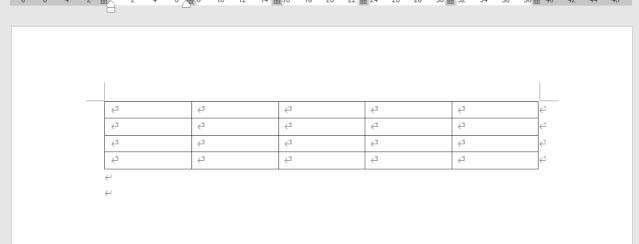
大神也在用的6个Word实用技巧,掌握后轻松提升工作效率,希望能帮到你。 |